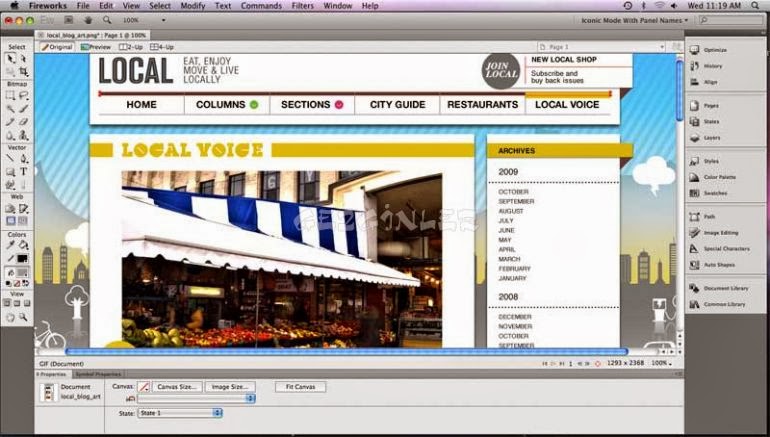KENDİ YAPTIĞIM
ÇALIŞMALARIMDAN GÖRSELLER
Fireworks,
Web grafikleri ve etkileşimli resimler oluşturmak için güçlü bir
grafik
programıdır. Resimleriniz ne kadar yaratıcı ve bilgilendirici olursa olsun,
yine de,
düğmeleriniz için etiketler, reklam başlıkları için metin oluşturmak
isteyeceksiniz.
Fireworks resimlerinize metin sağlamak ve biçimlendirmek için
birçok
özellik sunar. Bir Fireworks belgesinde orijinal PNG dosya türünde
kaydedilen
bir belge her zaman düzenlenebilir. Ancak resmi bir GIF veya JPEG
olarak ihraç
ettikten sonra, metin bitmap resmin bir parçası olur ve
değiştirilemez.
Bu yüzden, metnin değiştirilme durumunu göz önünde
bulundurarak,
orijinal Fireworks dosyasını (PNG dosya) ihraç edilen resimlerle
beraber
saklamanız gerekir
Metin
Eklemek
Daire veya
kare çizme
Eliptik veya
dörtgen seçim aracını kullanarak daire veya kare seçebilir ve ardından seçim
çerçevesine çizgi ekleyebilirsiniz. Seçimi
konturlama, nesnenin çevresine kenarlık veya çerçeve eklemenin hızlı yoludur.
Seçim araçlarıyla oluşturduğunuz tüm seçimleri kontur uygulayabilirsiniz.
Bir seçimi
veya katmanı renkle doldurma
Doldurmak
istediğiniz alanı seçin. Tüm katmanı doldurmak için Katmanlar panelinde katmanı
seçin.
Seçimi veya
katmanı doldurmak için Düzen > Doldur öğelerini seçin. Veya yolu doldurmak
için yolu seçin ve Yollar paneli menüsünden Yolu Doldur'u seçin.
Doldur
iletişim kutusunda Kullan için aşağıdaki seçeneklerden birini belirleyin veya
özel bir
Çalışma
tuvalini doldurma
Çalışma
tuvali, görüntü alanını çevreler. Tuvali belirli bir görüntüyle daha iyi
kontrast oluşturan başka bir renkle doldurabilirsiniz.